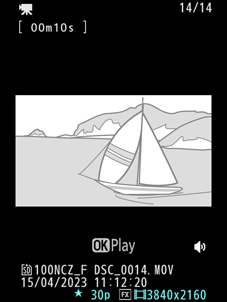Google Translate
BU HİZMETTE GOOGLE TARAFINDAN GERÇEKLEŞTİRİLEN ÇEVİRİLER BULUNABİLİR. GOOGLE, ÇEVİRİLERLE İLGİLİ DOĞRULUK VE GÜVENİLİRLİK GARANTİLERİ DAHİL OLMAK ÜZERE AÇIK VEYA ZIMNİ TÜM GARANTİLERİ VE TÜM TİCARİ ELVERİŞLİLİK, BELİRLİ BİR AMACA UYGUNLUK VE HAK İHLALİNDE BULUNULMAMASI ZIMNİ GARANTİLERİNİ REDDEDER.
Nikon Corporation (aşağıda “Nikon” olarak anılmaktadır) başvuru kaynakları, Google Translate tarafından işletilen çeviri yazılımı kullanılarak size kolaylık sağlamak üzere çevrilmiştir. Doğru bir çeviri sağlamak için makul seviyede çaba gösterilmiştir ancak hiçbir otomatik çeviri mükemmel değildir ya da insan çevirmenlerin yerini almak üzere tasarlanmamıştır. Çeviriler, Nikon’un başvuru kaynaklarının kullanıcılarına bir hizmet olarak sağlanmaktadır ve “olduğu gibi” sağlanır. İngilizceden herhangi bir dile yapılan tüm çevirilerin doğruluğu, güvenilirliği veya doğruluğu konusunda açık veya zımni hiçbir garanti verilmez. Bazı içerikler (resimler, videolar, Flash vb. gibi), çeviri yazılımının sınırlamaları nedeniyle doğru çevrilmemiş olabilir.
Resmi metin, başvuru kaynaklarının İngilizce versiyonudur. Çeviride oluşturulan hiçbir tutarsızlık veya farklılık bağlayıcı değildir ve mevzuata uyum veya yargı hükümleri açısından hukuki bir etkisi yoktur. Çevrilen başvuru kaynaklarında bulunan bilgilerin doğruluğu ile ilgili herhangi bir sorunuz varsa, kaynakların resmi versiyonu olan İngilizce versiyonuna başvurun.
Vizör
Varsayılan ayarlarda, vizörde aşağıdaki göstergeler görünür. Görüntülenebilecek göstergelerin tam listesi için, "Teknik Notlar" bölümündeki "Kamera Görüntüleri" ( 0 Vizör ) bölümündeki "Vizör"e bakın.
Fotoğraf Modu
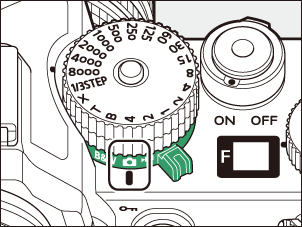
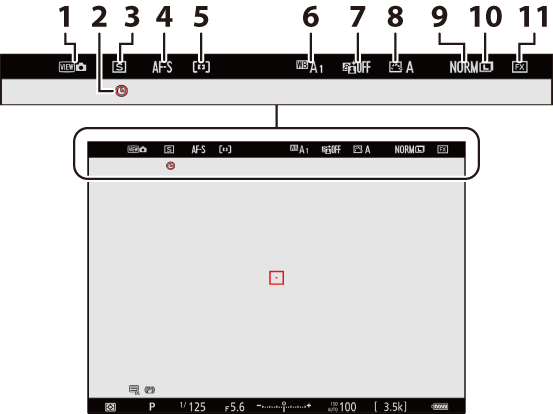
- İzleme modu (fotoğraf canlı görüntü; 0 d9: İzleme Modu (Fotoğraf Lv) )
- t simgesi ( 0 t Simgesi )
- Bırakma modu ( 0 Bırakma Modu )
- Odak modu ( 0 Odak Modu )
- AF alanı modu ( 0 AF Alanı Modu )
- Beyaz dengesi ( 0 Beyaz Dengesi )
- Etkin D-Lighting ( 0 Etkin D-Lighting )
- Picture Control ( 0 Picture Control )
- Görüntü kalitesi ( 0 Görüntü Kalitesini Ayarlama )
- Görüntü boyutu ( 0 Bir Görüntü Boyutu Seçme )
- Görüntü alanı ( 0 Görüntü Alanı Ayarlarını Yapma )
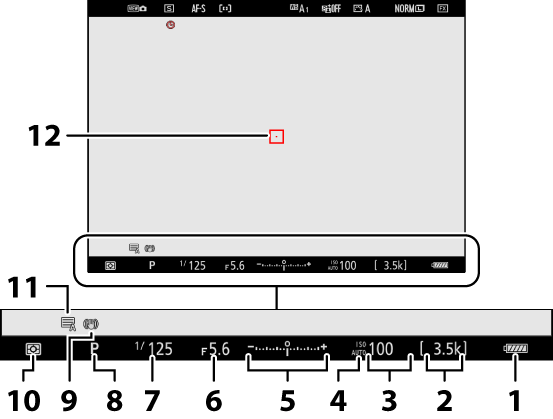
- Pil göstergesi ( 0 Pil Seviyesi )
- Kalan poz sayısı ( 0 Kalan Poz Sayısı , Hafıza Kartı Kapasitesi )
- ISO hassasiyeti ( 0 ISO Hassasiyeti )
-
ISO duyarlılığı göstergesi ( 0 ISO Duyarlılığı )
Otomatik ISO duyarlılığı göstergesi ( 0 Otomatik ISO Duyarlılık Kontrolü )
-
Pozlama göstergesi
- Pozlama ( 0 Pozlama Göstergeleri )
- Pozlama telafisi ( 0 Pozlama Telafisi )
- Diyafram ( 0 A (Diyafram Öncelikli Otomatik) , M (Manuel) )
- Enstantane hızı ( 0 S (Enstantane Öncelikli Otomatik) , M (Manuel) )
- Çekim modu ( 0 Bir Çekim Modu Seçme )
- Titreşim azaltma göstergesi ( 0 Titreşim Azaltma )
- Ölçüm ( 0 Ölçüm )
- Örtücü tipi ( 0 d5: Örtücü Tipi )
- Netleme noktası ( 0 Netleme Noktası Seçimi )
Kamera "Dikey" Yöndeyken Vizörü Kullanma
Fotoğraf modunda izleme, i menüsü ve çekim ekranları, kamera yönüne uyacak şekilde döner.
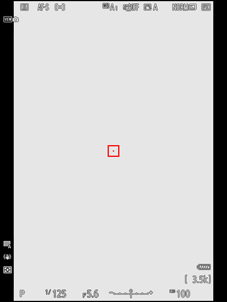
basın
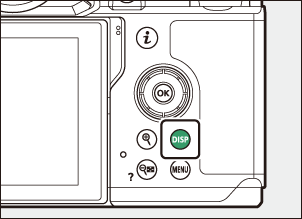
Video modu
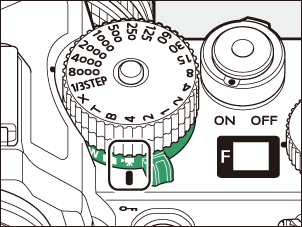
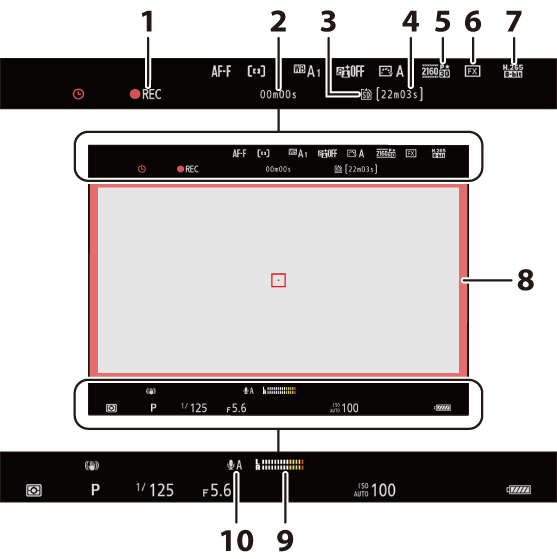
-
kayıt göstergesi
“Video yok” göstergesi ( 0 0 Simgesi )
- Kaydedilen çekimin uzunluğu
- Hedef ( 0 Hedef )
- Kullanılabilir kayıt süresi
- Çerçeve boyutu ve hızı ( 0 Video Çerçeve Boyutu ve Hızı Seçenekleri )
- Görüntü alanı ( 0 Video Görüntü Alanı Seçenekleri )
- Video dosyası türü ( 0 Video Dosyası Türü )
- Kayıt göstergesi (kırmızı kenarlık; 0 g17: Kırmızı REC Çerçeve Göstergesi )
- Ses seviyesi ( 0 Mikrofon Hassasiyeti )
- Mikrofon hassasiyeti ( 0 Mikrofon Hassasiyeti )
Monitör Modu Düğmesi ve Göz Sensörü
Gözünüzü vizöre yerleştirmek göz sensörünü etkinleştirerek ekranı monitörden vizöre geçirir. Göz sensörünün parmaklarınız gibi diğer nesnelere de yanıt vereceğini unutmayın.

- Vizör, istenirse menüler ve oynatma için kullanılabilir.
-
Vizör ve ekran görüntüleri arasında geçiş yapmak için M (monitör modu) düğmesine basın.
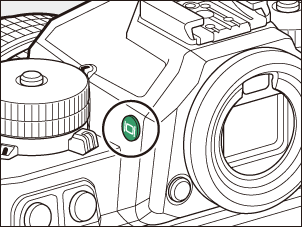
-
Ekranlar arasında aşağıdaki gibi geçiş yapmak için M düğmesine basın.
[ Otomatik ekran değiştirme ]: Kamera, göz sensöründen gelen bilgilere göre vizör ve monitör görüntüleri arasında otomatik olarak geçiş yapar.
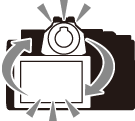

[ Yalnızca vizör ]: Ekran boş kalır. Vizör çekim, menüler ve oynatma için kullanılır.

- Fotoğraf modunda, fotoğraf makinesi açıldıktan ve deklanşöre yarım basılarak bekleme zamanlayıcısı etkinleştirildikten sonra vizör ekranı da birkaç saniye yanar.

[ Yalnızca monitör ]: Monitör, çekim, menüler ve oynatma için kullanılır. Gözünüzü vizöre koysanız bile vizör ekranı boş kalacaktır.


[ Vizöre öncelik ver (1) ]: Fotoğraf modunda kamera, mevcut dijital SLR kameralara benzer şekilde çalışır. Gözünüzü vizöre yerleştirmek vizörü açar; Gözünüzü uzaklaştırdıktan sonra monitör kapalı kalır. Video modunda, ekranlar [ Otomatik ekran değiştirme ]'ye göre çalışır.


[ Vizöre öncelik ver (2) ]: Fotoğraf modunda, vizör hem içinden baktığınızda hem de fotoğraf makinesi açıldıktan veya deklanşöre yarım basıldıktan sonra birkaç saniyeliğine açılır. Video modunda, ekranlar [ Otomatik ekran değiştirme ]'ye göre çalışır.

- Vizör, diyoptri ayar kontrolü döndürülerek odaklanabilir.
- Parmaklarınızı veya tırnaklarınızı gözünüze sokmamaya dikkat edin.
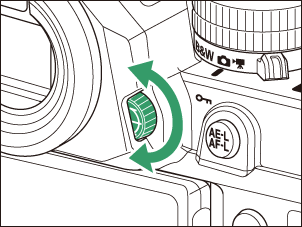
Vizörü uzun süre kullanırken, vizör parlaklığının ve tonunun izleme kolaylığı için ayarlanmasını sağlamak amacıyla Özel Ayar d9 [ İzleme modu (fotoğraf Lv) ] için [ Görüntüleme kolaylığı için ayarla ] öğesini seçebilirsiniz.
Kurulum menüsündeki [ İzleme modu seçimini sınırla ] öğesini kullanarak mevcut monitör modlarının seçimini sınırlayabilirsiniz.